文章詳情頁
windows10重新添加打印機設備步驟介紹
瀏覽:136日期:2023-05-13 17:59:35
用戶如果在使用windows10系統進行文檔打印的過程中,遇到了打印機顯示錯誤狀態不能打印的問題。小編下面文章中講解的重新添加打印機設備方法,就能幫助大家有效地解決這一困擾。
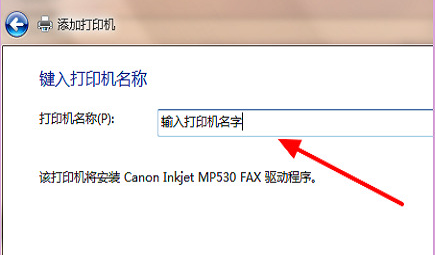
1.點擊桌面開始菜單,打開設備和打印機選項
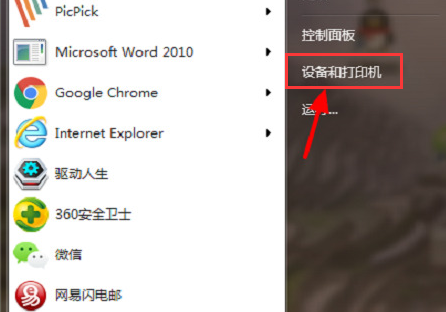
2.鼠標右鍵出現故障的打印機,點擊刪除設備按鈕
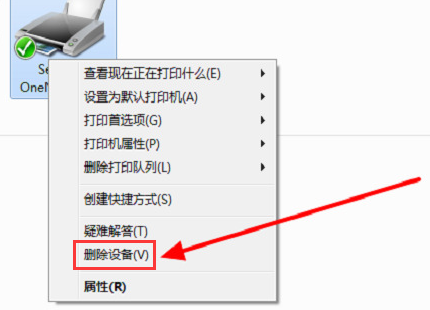
3.隨后在頁面上方的菜單中點擊添加打印機按鈕
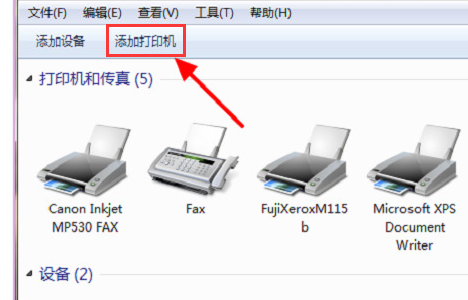
4.在彈出的提示窗口中選擇添加本地打印機

5.保留現有的打印機端口

6.等待頁面跳轉顯示新添加的打印機設備后,點擊打印按鈕即可正常打印
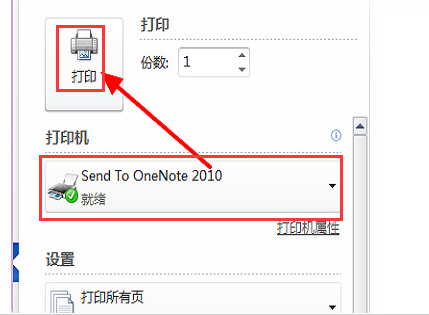
大家按照上述步驟重新添加打印機后,原打印機無法使用的問題就能解決了,是不是非常簡單呢?
標簽:
Windows系統
相關文章:
1. win7怎么設置屏幕休眠密碼(win7屏幕保護設置密碼)2. Centos7安裝完畢后無法聯網顯示Server not found如何解決?3. 如何純凈安裝win10系統?uefi模式下純凈安裝win10系統圖文教程4. win10安裝ubuntu速度慢應對步驟分享5. Win10系統鍵盤突然打不出中文字怎么辦?6. Win10錄屏沒畫面怎么辦?Win10錄屏沒畫面的解決方法7. centos6.5下kvm環境搭建詳解8. win10一鍵重裝系統排名20219. Win10 1709如何阻止并關閉自動更新?10. 蘋果 macOS 11.7.3 更新導致 Safari 收藏夾圖標無法正常顯示
排行榜

 網公網安備
網公網安備